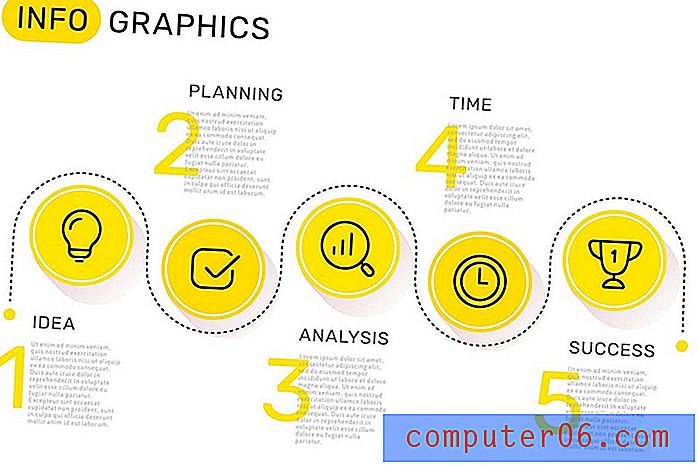Kā iespējot Speak Screen opciju iPhone 6
Jūsu iPhone ir iespēja lasīt saturu jūsu ekrānā. Šo funkciju var izmantot pasts, Safari, piezīmes un daudzās citās vietās, kur ir teksts. Šo opciju, ko sauc par “Speak Screen”, var aktivizēt, ar diviem pirkstiem pārvelkot uz leju no ekrāna augšdaļas.
Bet šo iestatījumu var ieslēgt vai izslēgt, tāpēc, ja jūs mēģināt to izmantot un nevarat, tad pašlaik to var atspējot. Mūsu apmācība zemāk parādīs, kur atrast šo iestatījumu, lai jūs varētu to ieslēgt un sākt lietot.
Ieslēdziet “Speak Screen” operētājsistēmā iOS 9
Šajā rakstā norādītās darbības tika uzrakstītas, izmantojot iPhone 6 Plus, operētājsistēmā iOS 9.
- Atveriet izvēlni Iestatījumi .
- Atlasiet opciju Vispārīgi .
- Pieskarieties opcijai Pieejamība .
- Izvēlnes sadaļā Vīzija pieskarieties pogai Runa .
- Pieskarieties pogai Speak Screen labajā pusē, lai to ieslēgtu. Opcija ir ieslēgta, kad ap pogu ir zaļa ēnojums. Zemāk redzamajā attēlā ir ieslēgts iestatījums “Runā ekrānu”. Ņemiet vērā, ka šajā izvēlnē ir arī balss un runas ātruma opcijas, kuras varat pielāgot savām vēlmēm.

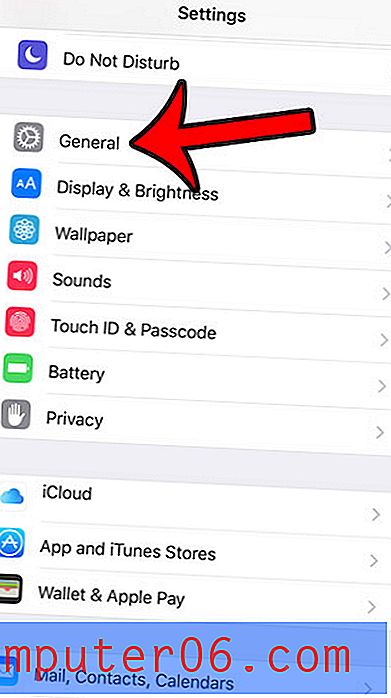
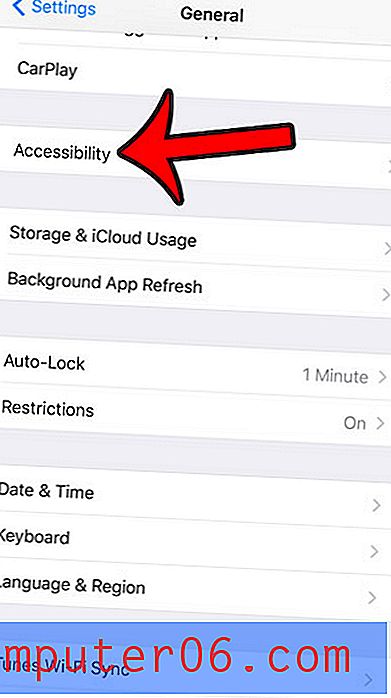
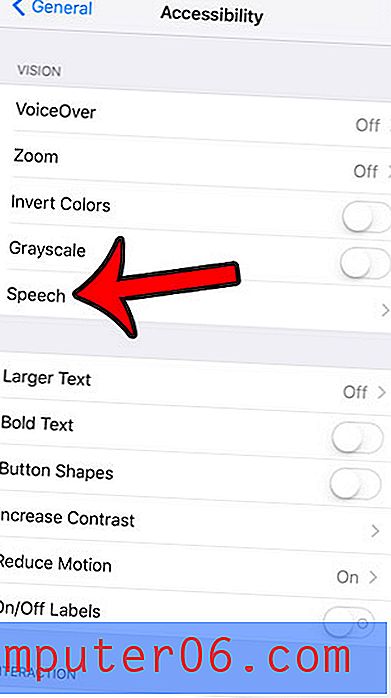
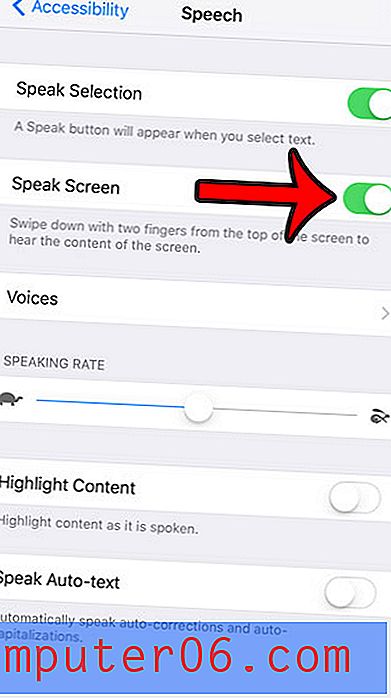
Lai izmantotu opciju “Runā ekrānu”, ar diviem pirkstiem velciet uz leju no ekrāna augšdaļas. Pēc tam jūsu iPhone sāks lasīt ekrāna saturu, kā arī parādīs pelēku rīklodziņu, kurā iekļautas iespējas mainīt runas ātrumu, apturēt runu, izslēgt runu un pārvietoties starp vienumiem.
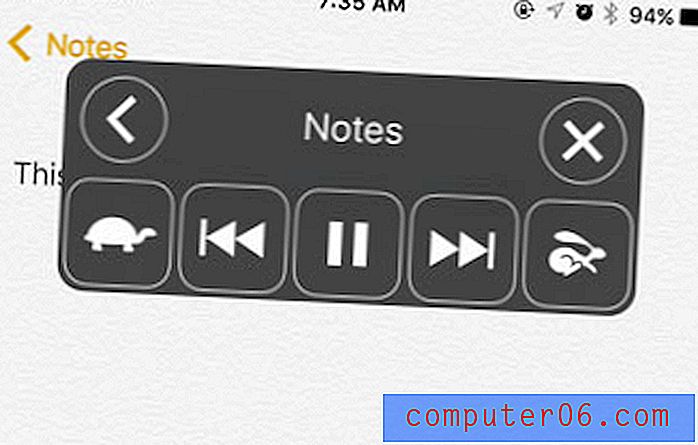
iOS 9 ietver vairākas citas izmaiņas, piemēram, tādas, kas attiecas uz tastatūru. Iespējams, pamanījāt, ka tastatūras burti tagad pārslēdzas no lielajiem uz mazajiem burtiem. Ja vēlaties, lai burti vienmēr paliktu ar lielajiem burtiem, kā tas bija agrāk, varat izlasīt šo rakstu, lai uzzinātu, kā mainīt šo iestatījumu.